Придайте карте законченный вид, опубликовав ее в качестве веб-приложения. Чтобы преобразовать карту в веб-приложение, выберите предварительно разработанный шаблон приложения, примените его к своей карте и настройте (по желанию) ее свойства. В каждом шаблоне использован уникальный стиль, а некоторые предлагают расширенный набор функций, например, комментарии в социальных сетях.
На этом занятии вы опубликуете свою карту вулканов в виде веб-приложения. Результат будет выглядеть, как веб-приложение ''Зоны опасности затопления лавой на острове Гавайи''. Если вы еще не видели это приложение, ознакомьтесь с ним сейчас. Если вы являетесь членом Центра анализа данных острова Гавайи, то найдете его в галерее веб-приложений. Если нет, то вы можете открыть это веб-приложение через общедоступный URL-адрес.
через общедоступный URL-адрес.
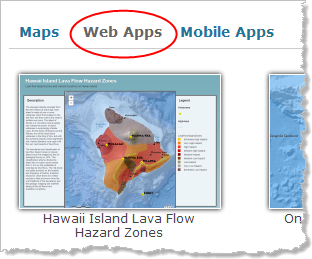
Редактирование сведений об элементах веб-карты.
Как правило, в веб-приложение из базовой карты импортируется такая текстовая информация, как названия, общие сведения и описания. В этом разделе будет выполнено редактирование описания карты с целью включения в него той информации, которую пользователь желает отобразить в веб-приложении.
-
Откройте в веб-браузере главную страницу ArcGIS Online: www.arcgis.com/home
 .
.
- В правом верхнем углу нажмите ссылку ''Вход''.
- Введите имя пользователя и пароль и нажмите кнопку ''Вход''.
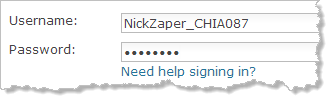
Откроется главная страница организации. (В случае входа с использованием персональной учетной записи откроется общедоступная главная страница ArcGIS Online. Это нормально.)
- На ленте над баннером нажмите кнопку ''Мое содержание''.
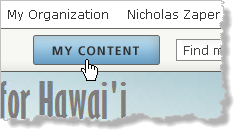
- На странице ''Мое содержание'' щелкните название одной из ваших карт вулканов острова Гавайи (достаточно одной) — откроется страница сведений.
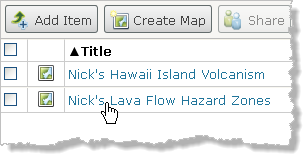
 Примечание:
Примечание:Если у вас нет ранее созданной карты вулканов, откройте хранящуюся в галерее организации веб-карту вулканических процессов на острове Гавайи, сохраните ее под другим именем, после чего откройте страницу сведений через меню "Мое содержание". (Если вы не являетесь членом Центра анализа данных острова Гавайи, вы можете открыть эту карту
 через общедоступный URL-адрес.)
через общедоступный URL-адрес.)В зависимости от выбранной карты, поля описания, ограничений в доступе и списка участников могут быть или не быть пустыми.
- На странице сведений об элементе щелкните ''Редактировать''.
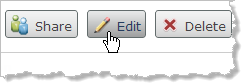
- В блоке ''Описание'', при необходимости, выделите и удалите имеющийся текст.
- Скопируйте нижеследующий текст и вставьте его в текстовый редактор, например Блокнот. Затем скопируйте его из текстового редактора в блок ''Описание''.
 Примечание:
Примечание:Если в блок ''Описание'' вставить текст, скопированный непосредственно из веб-браузера, то вместе с текстом могут быть вставлены некоторые элементы форматирования, неуместные в веб-приложении.
Гавайские острова поднялись из океана миллионы лет тому назад. Каждый остров состоит из одного или нескольких вулканов, которые сначала извергались на дне океана, а затем, за миллионы лет поднялись над его поверхностью. Остров Гавайи — редкое место, где можно наблюдать мощь действующих вулканов в удивительной близости. Это дом Мауна-Кеа и Килауэа — двух самых активных вулканов Тихоокеанского вулканического пояса (''огненного кольца''). Но за этой грозной красотой таится серьезная опасность. Жителям Гавайских островов приходится справляться с реальной опасностью лавовых потоков.
Впервые границы и классификация зон опасности затопления лавой на острове Гавайи были картографированы Геологическим Комитетом США в 1974 году. Составленная классификационная схема делит остров на 18 основных зон, вероятность покрытия которых лавовыми потоками оценивается от 1 до 9. Уровни опасности определяются, прежде всего, местоположением и частотой предыдущих извержений (известных по письменным свидетельствам или из устных преданий островитян), а также геологическим картографированием и научным датированием потоков, оставленных доисторическими извержениями.
Щелкните карту, чтобы отобразить изображения и информацию.
- Выделите последнюю фразу описания. На панели инструментов ''Описание'' нажмите кнопку ''Цвет объекта'' и выберите достаточно яркий цвет, например, оранжево-красный.
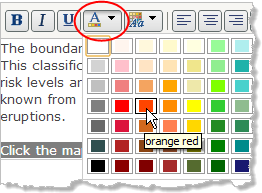
- Щелчком свободного места в блоке ''Описание'' отмените выделение.
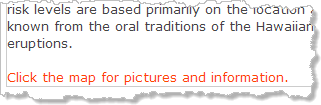
Такое форматирование не является необходимым, но, если ваше веб-приложение будет рассматриваться людьми, незнакомыми с картами ArcGIS Online, оно будет способствовать привлечению их внимания к всплывающим окнам.
- При необходимости, внесите в блок ''Ограничения доступа и использования'' следующий текст.
Нет. Данные и изображения в общественном домене.
- Если требуется, внесите в блок ''Список участников'' (внизу страницы) следующий текст:
Hawaii State GIS Program, USGS (Программа ГИС штата Гавайи, Геологическая служба США)
- В нижней части страницы сведений об элементе щелкните ''Сохранить''.
Откройте карту и проверьте свойства ее легенды.
В веб-приложении будут отражены имеющиеся на веб-карте записи легенды. Поэтому стоит потратить немного времени, чтобы убедиться в том, что они настроены так, как вам нужно.
- Щелчком образца изображения (вверху страницы сведений об элементе) откройте карту.
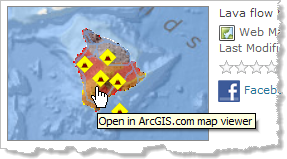
- На боковой панели нажмите кнопку ''Показать легенду''.
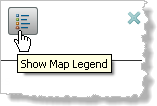
Легенда должна содержать всего три записи: по одной для вулканов, автомагистралей и зон опасности затопления лавой. Если на вашей карте это именно так, переходите к следующему разделу. Если нет, выполните остальные шаги текущего раздела.
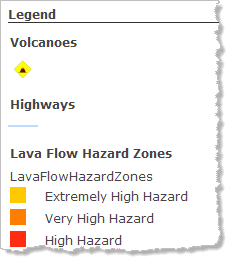
- Скройте записи легенды для всех слоев, кроме трех вышеупомянутых.
 Подсказка:
Подсказка:Запись легенды скрывается нажатием расположенной на боковой панели кнопки ''Показать содержание карты''. Наведите указатель мыши на соответствующий слой, щелкните появившуюся стрелку и выберите в контекстном меню свойств слоя пункт ''Скрыть в легенде''. Если у слоя имеются подслои и вы хотите скрыть некоторые из них, щелчком слоя отобразите его подслои, затем откройте свойства подслоев, которые хотите скрыть.
- Сохраните карту.
Публикация карты в качестве веб-приложения
- На ленте над картой нажмите кнопку ''Общий доступ''.
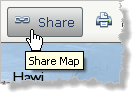
Чтобы опубликовать карту в виде веб-приложения, ее необходимо сделать общедоступной на некотором уровне. Если к вашей карте уже открыт общий доступ, перейдите к шагу 3.
- В диалоговом окне ''Общий доступ'' установите флажок, сделав элемент доступным для Центра анализа данных острова Гавайи.
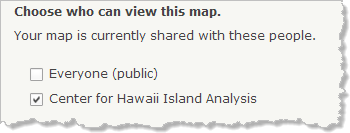
Станет доступной кнопка ''Создать веб-приложение''.
 Примечание:
Примечание:Варианты совместного использования зависят от того, членом какой организации и/или группы вы являетесь. Если вы не являетесь членом Центра анализа данных острова Гавайи, вы можете использовать карту совместно с любым человеком или группой, в которую входите.
- Нажмите кнопку ''Создать веб-приложение''.
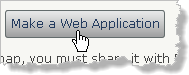
В диалоговом окне ''Общий доступ'' представлены доступные шаблоны веб-приложений.
- На странице 3 перечня найдите шаблон под названием ''Двухпанельный''. Под эскизом его рисунка щелкните стрелку вниз ''Опубликовать'' и выберите пункт ''Предварительный просмотр'''.
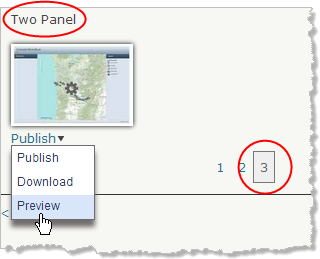
Предварительный просмотр откроется в новой вкладке или окне браузера.
- Кроме того, можно расширить окно веб-браузера.
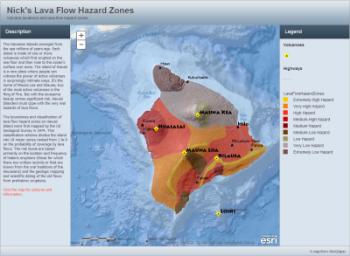
Веб-приложение объединяет карту, ее описание и легенду в единый интерфейс. Приложение представляет собой привлекательный законченный продукт, одновременно фокусирующий и ограничивающий его восприятие пользователем. Пользователю недоступны некоторые функции, например, добавление данных, изменение символики или настройка всплывающих окон.
 Примечание:
Примечание:В зависимости от размера экрана, для отображения всех сведений может возникнуть необходимость воспользоваться полосами прокрутки на боковых панелях.
- Закройте вкладку или окно браузера, в котором был открыт предварительный просмотр веб-приложения.
- В диалоговом окне ''Общий доступ'', под образцом изображения ''Двухпанельный'', щелкните стрелку вниз ''Опубликовать'' и выберите пункт ''Опубликовать''.
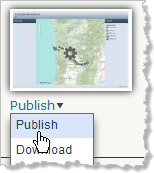
- В диалоговом окне ''Общий доступ'' добавьте название.
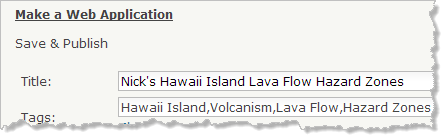
Веб-приложение можно назвать именем карты, либо любым другим.
- Внизу диалогового окна нажмите кнопку ''Сохранить и опубликовать''.
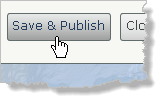
- В диалоговом окне ''Общий доступ'' ознакомьтесь с замечаниями по совместному использованию и настройке приложения, а затем щелкните ссылку перехода к элементу.
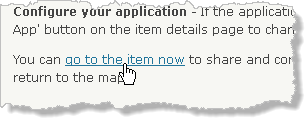
Настройка приложения
Большинство шаблонов веб-приложений, включая шаблон ''Двухпанельный'', обладают настраиваемыми свойствами. Эти свойства разнятся от шаблона к шаблону. На эскизе настраиваемого шаблона имеется значок в виде шестеренки.
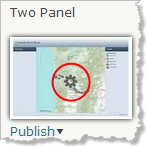
- На странице описания элементов веб-приложения нажмите кнопку ''Настроить приложение''.
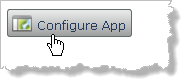
На панели (справа от веб-приложения) отобразятся настраиваемые свойства. У показанного шаблона можно изменить два параметра: текст, обозначающий владельца веб-приложения (этот текст отображается внизу веб-приложения) и цветовую схему.
- В текстовое поле ''Владелец'' введите Центр анализа данных острова Гавайи либо любое имя (по вашему усмотрению).
- Щелкните стрелку вниз ''Цветовая схема'' и выберите пункт ''Побережье''.
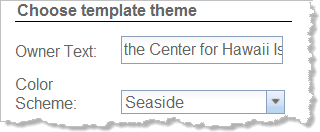
- Щелкните ''Сохранить''.
Параметры сохранены и представлены для предварительного просмотра в окне браузера.
- Вернитесь на страницу сведений об элементе веб-приложения. При необходимости, воспользуйтесь кнопкой ''Назад'' в браузере.
 Примечание:
Примечание:Ваш браузер мог и не открывать новую вкладку или новое окно для настройки. В противном случае, закройте эту вкладку или окно.
Просмотр веб-приложения
- На странице свойств элемента щелчком образца изображения откройте приложение для просмотра.
 Это принятый по умолчанию образец изображения картографических веб-приложений.
Это принятый по умолчанию образец изображения картографических веб-приложений.Веб-приложение откроется в новой вкладке или окне браузера.
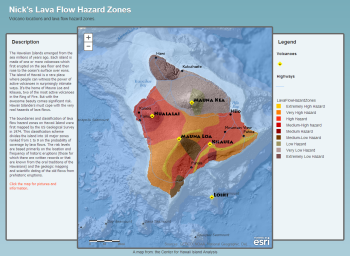
- Потратьте немного времени и исследуйте веб-приложение, открывая его различные всплывающие окна. Закончив, закройте вкладку или окно браузера, в котором отображается веб-приложение.КАРТА И ПРИЛОЖЕНИЕ
Веб-приложение определяется его исходной веб-картой. Любые изменения в содержании веб-карты, такие как добавление или удаление слоев, изменение символики или настройки всплывающих окон, автоматически вносятся в веб-приложение. Это же относится и к изменению сведений об элементах карты.
Доступность веб-приложения зависит от исходной веб-карты. При удалении карты или прекращении совместного доступа к ней, приложение также становится недоступным.
Настраиваемые свойства веб-приложения не зависят от веб-карты.
Редактирование свойств элементов и общий доступ к веб-приложению
Как можно было видеть, сведения об элементах исходной карты, в частности, описания, встроены в содержание рассматриваемого веб-приложения. Кроме того, веб-приложение имеет собственные настраиваемые параметры.
- На странице сведений об элементах веб-приложения (под образцом изображения) нажмите кнопку ''Редактировать''.
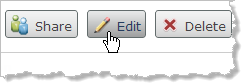
- В блоке ''Описание'' введите описание приложения, либо скопируйте и вставьте следующий текст:
 Подсказка:
Подсказка:Возможно, копирование и вставку текста понадобится сделать через текстовый редактор, например Блокнот. Кроме того, после вставки текста вы можете захотеть сбросить свойства шрифта и размера на Verdana x-small.
Веб-приложение, демонстрирующее опасность затопления лавой острова Гавайи. Содержит всплывающие изображения вулканов и сведения о прошлой вулканической деятельности.
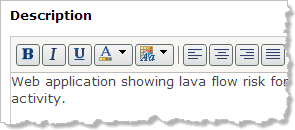
- В блок ''Ограничения доступа и использования'' внесите следующий текст:
Нет. Данные и изображения в общественном домене.
- В блок ''Список участников'' вставьте следующий текст:
Hawaii State GIS Program, USGS (Программа ГИС штата Гавайи, Геологическая служба США)
- Внизу страницы нажмите кнопку ''Сохранить''.
- В верхней части страницы свойств элемента (под образцом изображения) нажмите кнопку ''Общий доступ''.
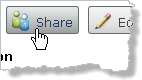
- В диалоговом окне ''Общий доступ'' установите флажок, соответствующий типу общего доступа к веб-приложению, затем щелкните OK.
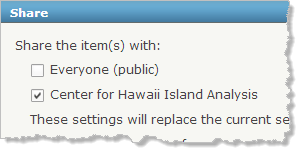
 Подсказка:
Подсказка:Не задавайте для веб-приложения более широкие, чем для исходной карты, свойства общего доступа. Без возможности доступа к карте у пользователя не будет доступа к веб-приложению.
Создание образца изображения (необязательно).
Возможно, вы захотите заменить стандартный образец изображения веб-приложения. В этом разделе описан порядок получения нового образца изображения с помощью утилиты Microsoft Paint в Windows 7. Если вы используете другую программу сохранения изображения экрана или другую операционную систему, вам понадобится выполнить некоторые настройки.
- Откройте веб-приложение, щелкнув образец изображения на странице свойств элементов веб-приложения.
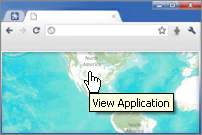
- При необходимости, расширьте окно браузера, затем нажмите на клавиатуре компьютера клавишу печати экрана Print Screen.
Изображение вашего веб-приложения скопировано в буфер обмена.
- На рабочем столе компьютера под управлением Windows щелкните Пуск > Все программы > Стандартные > Paint.
- На ленте в группе буфера обмена нажмите кнопку ''Вставить''.
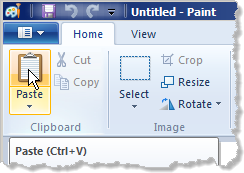
Изображение с экрана вставлено в окно графического редактора Paint. Необходимо обрезать изображение, но это будет проще сделать, сначала уменьшив его.
- На ленте в группе ''Изображение'' щелкните элемент ''Изменить размер''.
- В диалоговом окне ''Изменение размеров и наклона'' измените размер (в процентах, а не в пикселях) и установите флажок ''Сохранить пропорции''.
- Для горизонтального размера задайте значение 50 и щелкните OK.
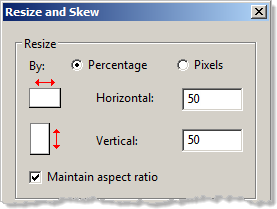 Функция сохранения пропорций автоматически изменит значение вертикального размера.
Функция сохранения пропорций автоматически изменит значение вертикального размера. - На ленте в группе ''Изображение'' щелкните инструмент ''Выбор''.
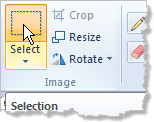
- Очертите инструментом выбора ту часть изображения, которую хотите сохранить (исключая панели инструментов браузера и т. д.). На ленте в группе ''Изображение'' нажмите кнопку ''Обрезать''.
- На ленте в группе ''Изображение'' щелкните ''Изменить размер''.
- В диалоговом окне ''Изменение размеров и наклона'' установите для функции изменения размера единицу ''Пиксели'' и задайте для горизонтального размера значение 200.
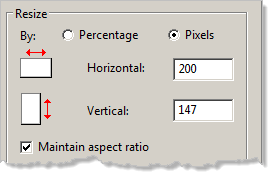 Значение вертикального размера изменится автоматически.
Значение вертикального размера изменится автоматически.Идеальный размер образца изображения — 200 пикселей на 133 пикселя. Эскиз с близкими к указанным размерами будет иметь хороший вид.
- Нажмите кнопку OK в диалоговом окне ''Изменение размеров и наклона''.
- В строке заголовка приложения Paint (над лентой) нажмите кнопку ''Сохранить''.
- В диалоговом окне ''Сохранить как'' оставьте место сохранения, принятое по умолчанию, или укажите другое.
- Введите имя файла, например Эскиз веб-приложения лавовых потоков. Если требуется, при сохранении задайте тип PNG (*.png).
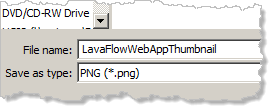
 Примечание:
Примечание:Образцы изображений можно сохранять в формате PNG, GIF или JPG.
- Щелкните ''Сохранить''.
- Перейдите на страницу сведений об элементах веб-приложения. (Она должна была остаться открытой во вкладке или в отдельном окне браузера.)
- На странице сведений об элементах нажмите кнопку ''Редактировать''.
- Щелчком откройте редактируемый эскиз.
- В диалоговом окне ''Загрузка эскиза'' нажмите кнопку ''Выбрать файл''. (В некоторых браузерах это кнопка ''Обзор''.)
- Перейдите к папке, в которой хранится изображение. Щелчком выделите изображение и щелкните ''Открыть''.
- Нажмите OK в диалоговом окне ''Загрузка эскиза''.
- На странице сведений об элементах нажмите кнопку ''Сохранить''.
Отобразится новый образец изображения веб-приложения.
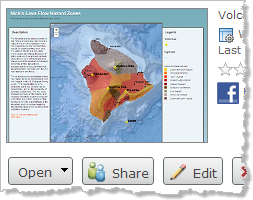
Далее
Теперь вы знаете, как создать веб-карту и опубликовать ее в виде веб-приложения. До сих пор вы создавали карты из карт и сервисов объектов, созданных другими людьми. Следующее учебное пособие будет посвящено добавлению к веб-карте данных из текстового файла. Способность создавать картографические данные из файлов формата TXT или CSV значительно расширит ваши возможности в области создания карт.
Список всех учебных пособий этой серии можно найти на странице Учебные пособия ресурсного центра ArcGIS.
ресурсного центра ArcGIS.
